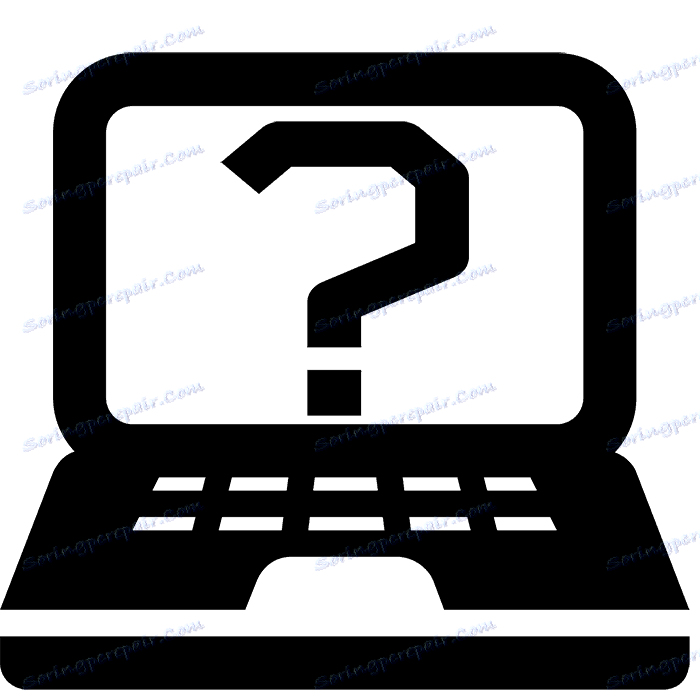Како сазнати ДНС лаптоп модел
Компанија ДНС се активно бави развојем лаптопа. Имају велики број модела различитих конфигурација. Понекад постоје тренутци када треба да знате модел вашег лаптопа. Ово се може урадити са неколико једноставних метода. О њима ћемо детаљније говорити у наставку.
Садржај
Научимо лаптоп ДНС модел
Обично на свим преносним рачунарима на задњем поклопцу или на предњој плочи налази се налепница која показује марка и модел уређаја. Пре свега, требали бисте га провјерити, јер је овај метод најлакши. Међутим, понекад се брише и постаје немогуће демонтирати неке карактере. Затим дођите на помоћ другим методама које захтевају спровођење одређених акција.
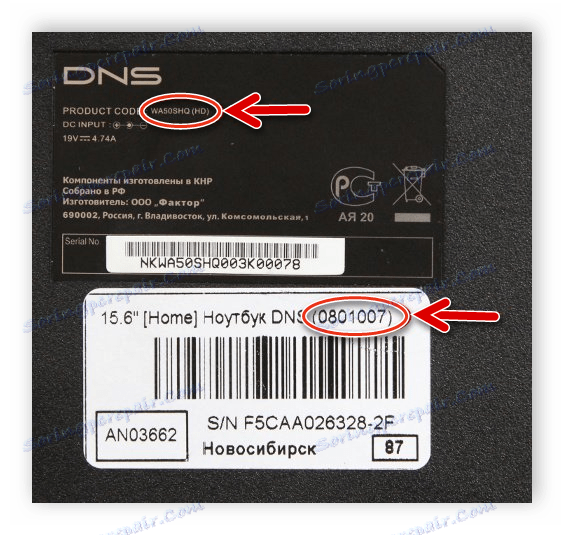
Метод 1: Програми за одређивање ПЦ хардвера
На Интернету постоји пуно софтвера треће стране, чија је функционалност усмјерена на пружање корисницима детаљне информације о свом уређају. Постоји веома велики број представника таквог софтвера, али они сви раде према истом алгоритму. Само идите у одељак са матичном плочом и пронађите линију "Модел" .
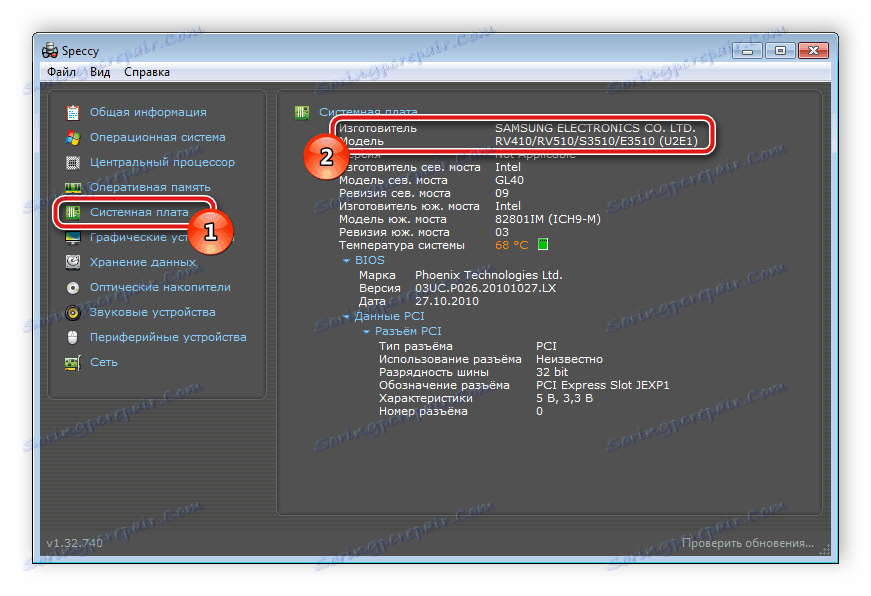
Можете видети листу најбољих представника таквог софтвера и изабрати најповољнију опцију за вас у нашем чланку на линку испод.
Више детаља: Програми за одређивање рачунарског хардвера
Кроз такве посебне програме можете сазнати серијски број лаптопа. Такође ћете наћи све детаљне инструкције о овој теми у нашем одвојеном чланку.
Више детаља: Сазнајте серијски број лаптопа
Метод 2: Алатка за дијагностику ДирецтКс-а
Оперативни систем има уграђену библиотеку. Дирецтк . Његова главна сврха је процесирање и побољшање графике. Заједно са свим потребним датотекама, инсталиран је и системски дијагностички алат, помоћу кога можете добити информације о моделу ДНС лаптопа. Потребно је само неколико једноставних корака:
- Идите на "Старт" , на траци за претрагу, напишите Рун и покрените пронадјени програм.
- У редоследу "Отвори" унесите дкдиаг и кликните "ОК" .
- На екрану се појављује упозорење. Лансирање дијагностичког алата ће почети након што кликнете на "Да" .
- Идите на картицу "Систем" . Овде су две линије, где се приказују подаци о произвођачу и рачунарском моделу.
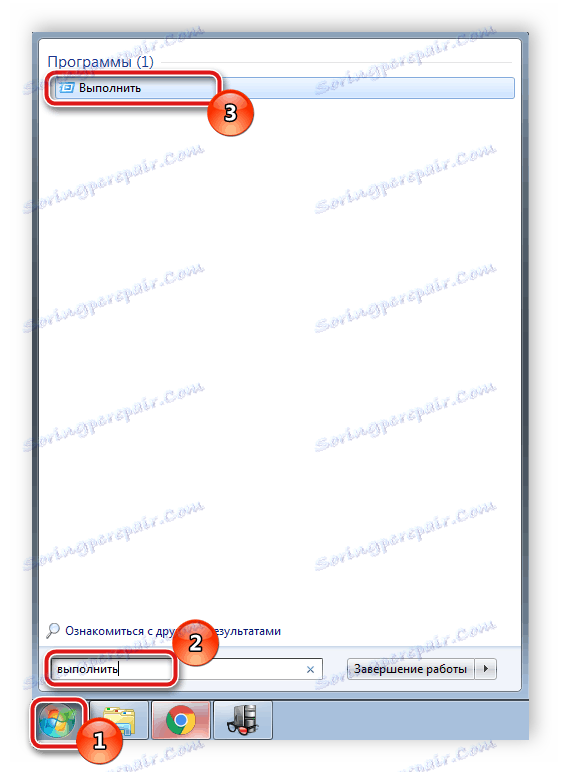
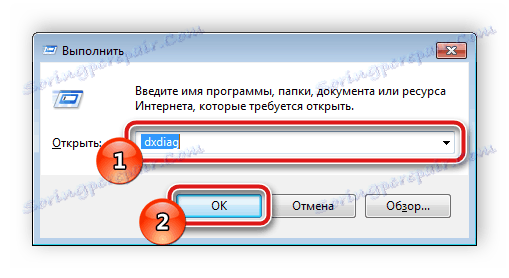
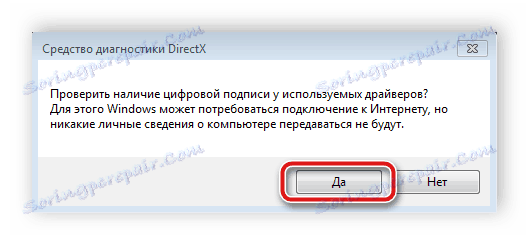
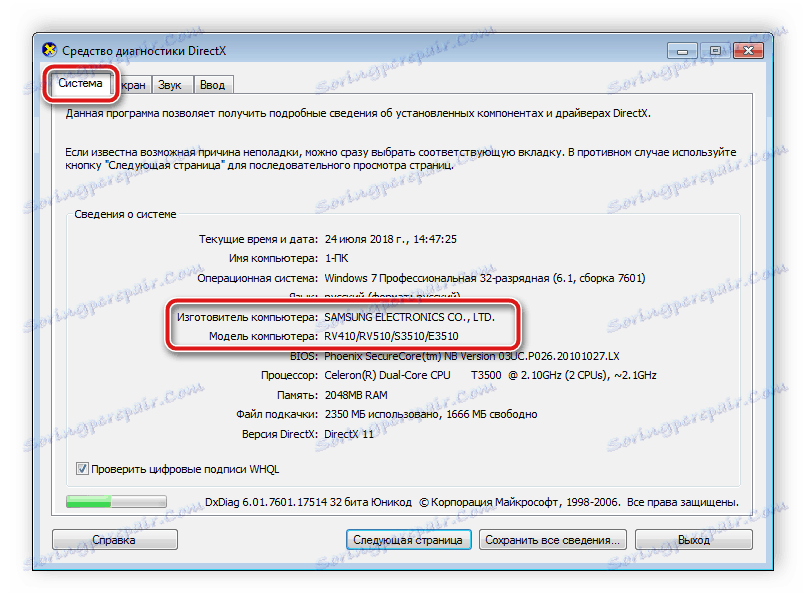
Није потребно чекати до краја дијагнозе, јер су потребне информације већ примљене. Једноставно затворите прозор, због тога се неће догодити никакве промене система.
Метод 3: Виндовс Цомманд Промпт
Командна линија уграђена у оперативни систем Виндовс вам омогућава да изводите различите функције, покренете програме, услужне програме и уређујете параметре. Сада користимо једну од наредби за одређивање ДНС модела лаптоп рачунара. Ово се ради на следећи начин:
- Започните "Старт" , унесите цмд у траку за претрагу и покрените командну линију.
- Након отварања морате унети наредбу која је наведена испод и притисните Ентер .
wmic csproduct get name - Сачекајте до краја обраде података, након чега ће прозор приказати тражене информације.
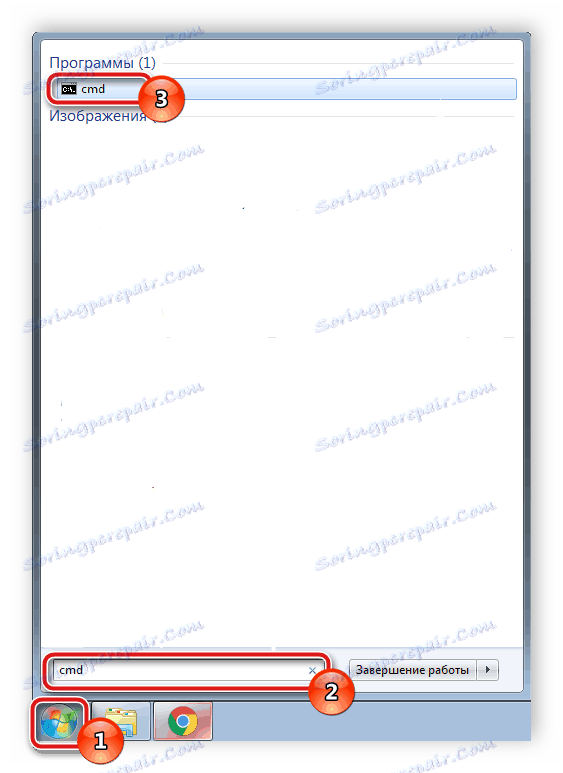
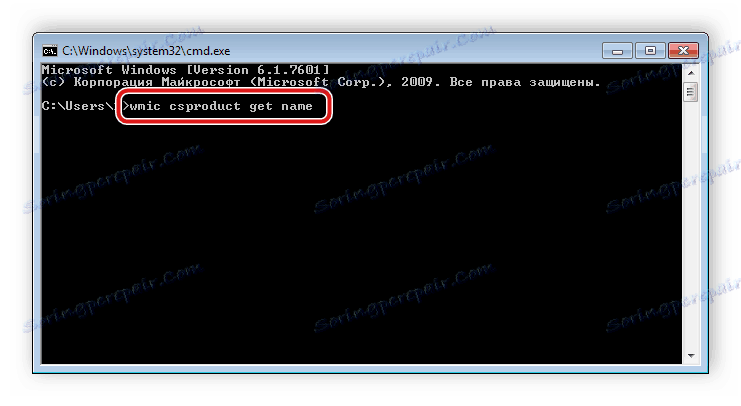
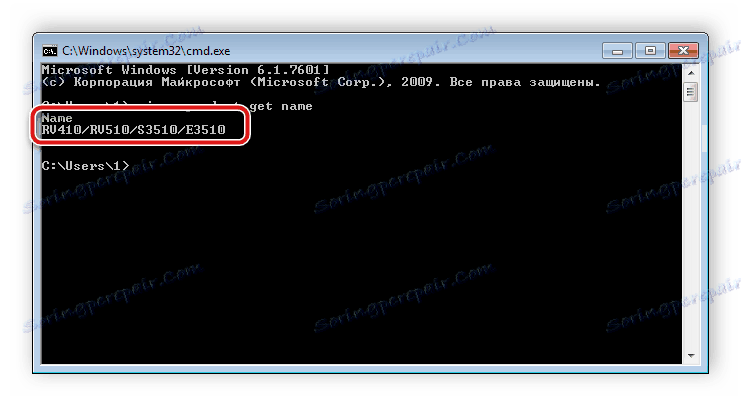
Изнад, детаљно смо анализирали три најједноставније методе, помоћу којих се може сазнати модел лаптопа из ДНС-а. Сви су врло једноставни, не захтевају пуно времена, па чак и неискусни корисник може извршити процес претраживања. Препоручујемо да се упознате са сваком методом и да изаберете најповољније за вас.
Погледајте и: Како знати дијагонала екрана лаптопа